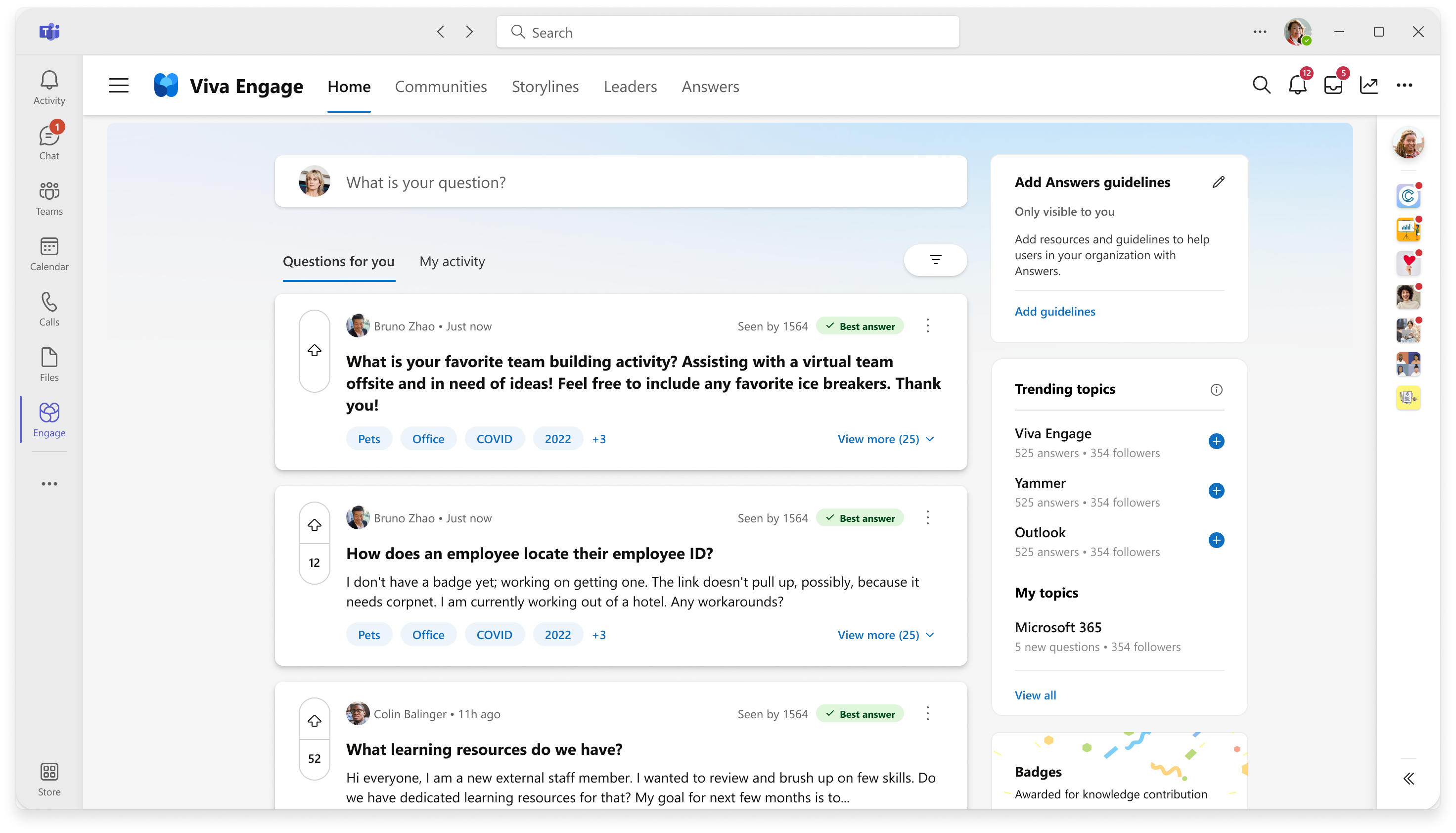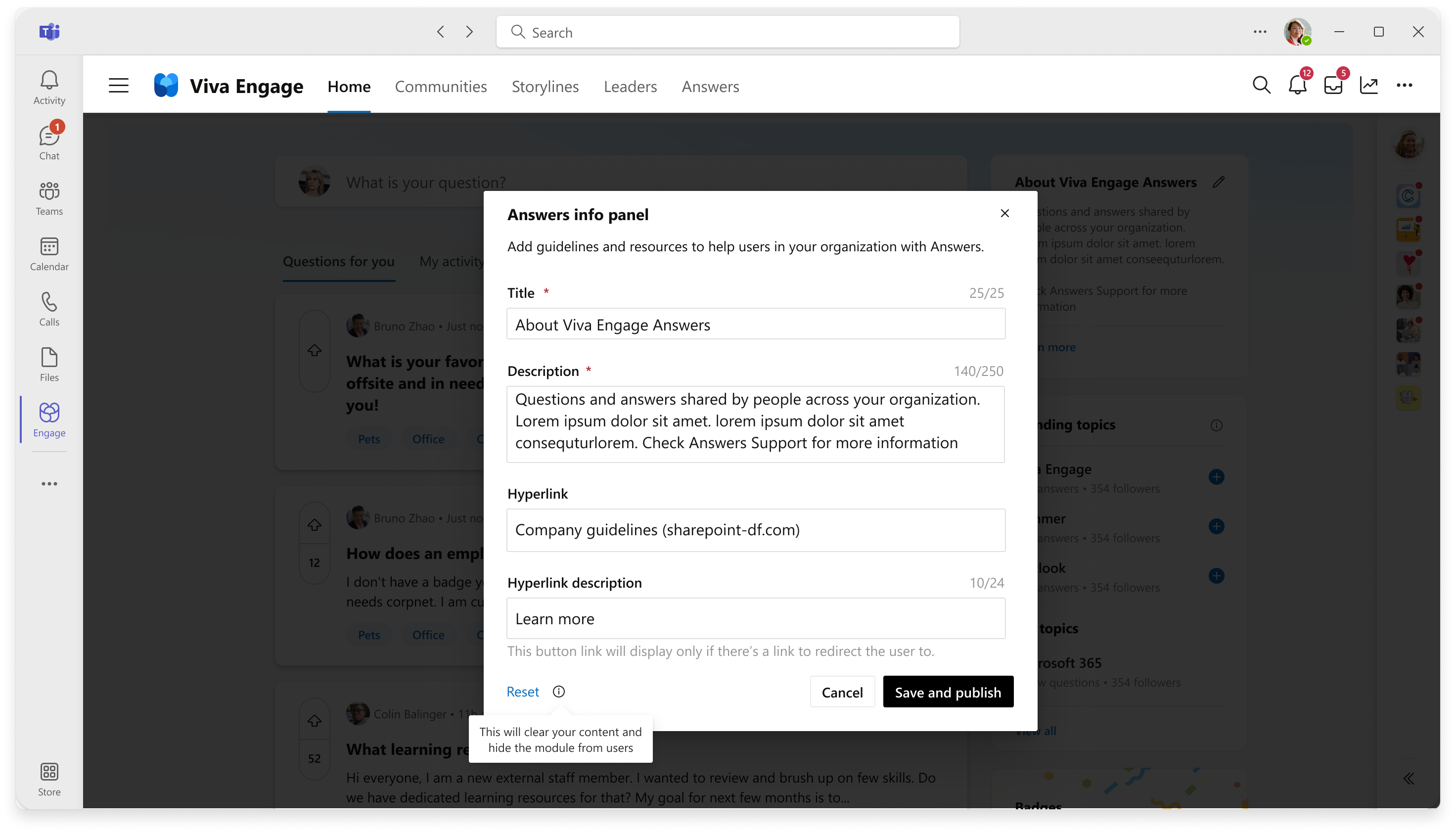Administratorszenarien für Antworten in Viva Engage
Für die Verwaltung von Antworten ist entweder eine Engage Administratorrolle oder eine Antwortadministratorrolle erforderlich.
Hinweis
Der Microsoft 365-global administrierende Person kann einen Antwortadministrator festlegen, indem er einen Wissens-Manager in Microsoft Entra ID hinzufügt. Wissensmanager sind Antwortadministratoren und verfügen über erhöhte Berechtigungen für Endbenutzer. Weitere Informationen finden Sie unter Verwalten von Administratorrollen in Viva Engage.
Informationsbereich aktualisieren
Bereitstellen von Anleitungen über den Informationsbereich
Der Antwortadministrator oder Engage-Administrator kann den Informationsbereich verwenden, um Mitarbeitern Anleitungen zur Verwendung von Antworten innerhalb der organization bereitzustellen. Standardmäßig ist der Informationsbereich nur für Administratoren sichtbar. Nachdem ein Administrator den Informationsbereich gespeichert und veröffentlicht hat, können alle anderen Mitarbeiter mit Zugriff auf Antworten den Informationsbereich anzeigen.
Bearbeiten des Informationsbereichs
- Wählen Sie in der oberen linken Ecke des Informationsbereichs das Bearbeitungssymbol aus.
- Geben Sie den für Ihre organization spezifischen Inhalt ein.
- Wählen Sie Speichern und veröffentlichen aus, um allen Answers-Benutzern den Zugriff auf den Inhalt des Informationsbereichs zu ermöglichen.
Zurücksetzen des Informationsbereichs
- Wählen Sie in der oberen linken Ecke des Informationsbereichs das Bearbeitungssymbol aus.
- Wählen Sie in der unteren linken Ecke Zurücksetzen aus.
Verwalten von Themen in Antworten
Verwenden Sie Themen, um Engage Wissen zu organisieren und zu kuratieren. Antworten-Themen helfen Ihnen auch, über neue Fragen zu Themen, die Sie verfolgen oder abonnieren, auf dem Neuesten zu bleiben. Erfahren Sie mehr über die Verwendung von Themen in Viva Engage.
Hinweis
Viva Topics wird 2025 eingestellt. Im Rahmen dieser Änderung kehrt Viva Engage zu einer vereinfachten Themenoberfläche zurück und verwendet keine Viva Topics oder Lightweight-Topics. Während dieses Übergangs werden Themen in Engage migriert, um die neuesten Themenerfahrungen mit der Aktivierung von Antworten und löschen von Themen anzuzeigen. Die Migrationen sollen im Frühjahr 2025 abgeschlossen werden. Erfahren Sie mehr über das Einrichten von Antworten und die Viva Topics Einstellung.
Themen zum Massenentfernen
Um ein Thema oder mehrere Themen gleichzeitig zu entfernen, haben die entsprechenden Administratoren folgende Möglichkeiten:
- Wechseln Sie unter Antworten zur Seite Weitere Themen entdecken.
- Suchen Sie nach Dem Themennamen, oder filtern Sie nach "Alle", um Themen zu durchsuchen.
- Wählen Sie das Auslassungszeichen für ein Thema aus, um Themen zum Bearbeiten und Entfernen anzuzeigen.
- Verwenden Sie das Kontrollkästchen, um mehrere zu löschende Themen auszuwählen.
- Wenn Sie das Thema entfernen, werden das Thema und alle Anwendungen des Themas entfernt. Diese Aktion kann nicht rückgängig werden.
Anzeigen der Global Answers-Analyse
Als Antwortadministrator können Sie auf die Analyse von globalen Antworten zugreifen:
- Wählen Sie das Analysesymbol in der oberen Navigationsleiste von Viva Engage aus.
- Wechseln Sie zur Registerkarte Global Answers Analytics. Die Analyse-Dashboard bietet eine Übersicht und relevante Einblicke in die Aktivitäten des Wissensaustauschs in Antworten in Viva.
Weitere Informationen zum Verwalten von Analysen im Viva Engage Admin Center finden Sie unter Anzeigen und Verwalten von Analysen in Viva Engage.
Die folgenden Metriken sind für die Analyse von globalen Antworten verfügbar:
| Metrik | Beschreibung |
|---|---|
| Insgesamt eingesparte Zeit für Ihre organization | Zeit, die der organization basierend auf der Nutzung von Fragen und Antworten gespeichert hat |
| Fragen gesamt | Anzahl der von Benutzern gestellten Fragen |
| Frageansichten | Ansichten über alle Fragen |
| Antworten gesamt | Anzahl der von Benutzern bereitgestellten Antworten |
| Gesamtbeste Antworten | Als beste Antwort markierte Antworten |
| Antwortrate | Das Verhältnis der Fragen, die Antworten auf die Gesamtzahl der Fragen enthalten |
| Beste Antwortrate | Das Verhältnis von Fragen mit den besten Antworten auf die Gesamtzahl der Fragen |
| Medianzeit bis zur ersten Antwort | Die Medianzeit, die eine Frage benötigt, um ihre erste Antwort zu erhalten |
| Medianer Zeitpunkt für die beste Antwort | Die Medianzeit, die eine Frage benötigt, um ihre erste beste Antwort zu erhalten |
| Medianfragen, die pro Benutzer gestellt werden | Die median Anzahl von Fragen, die von jedem Benutzer gestellt werden |
| Medianfragen, die pro Benutzer angezeigt werden | Die mittlere Anzahl der Fragen, die von jedem Benutzer angezeigt werden |
| Medianantworten pro Benutzer | Die Mediananzahl der Antworten, die von jedem Benutzer bereitgestellt werden |
| Median beste Antworten pro Benutzer | Die Mediananzahl der besten Antworten, die von jedem Benutzer bereitgestellt werden |
| Wichtigste Fragen in Ihrem organization | Eine Tabelle der wichtigsten Fragen mit den meisten Ansichten, Stimmen, Reaktionen und Antworten in Ihrer Organisation |
| Verteilung der Benutzerbindung | Eine Verteilung aller Benutzer aufgeteilt nach aktiven Engagements (Fragen, Antworten, Abstimmungen, Reaktionen, Kommentaren) und passiven Einsätzen (Frageansichten) |
| Globale Zeitersparnis | Zeitersparnis im gesamten organization. Basierend auf Viva Engage Forschung zeigt diese Summe, dass jedes Frage-Antwort-Paar menschen im Durchschnitt 15 Minuten spart. Wenn immer mehr Personen vorhandene Antworten auf ihre Fragen finden, spart die organization mehr Zeit. |
Hinweis
Analysen sind nicht live. Sie werden alle 24 Stunden aktualisiert.
Siehe auch
Antworten in Viva: Häufig gestellte Fragen (FAQ)
Wichtige Administratorrollen und Berechtigungen in Viva Engage